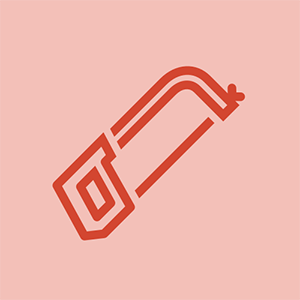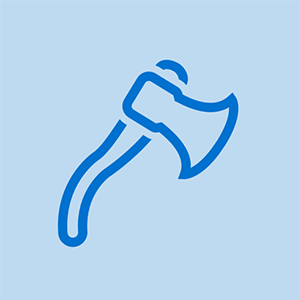Laptop HP
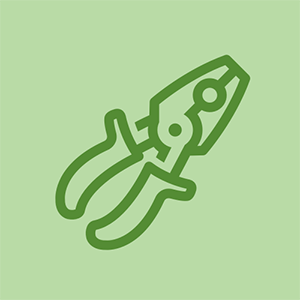
Rep: 37
Publicat: 25.06.2018
Bună ziua tuturor,
Am un laptop HP ( Model: 15-ac108nx ) unde așa cum spune titlurile: butonul de pornire nu funcționează.
Ceea ce s-a întâmplat aici a fost că l-am pus în funcțiune și a trebuit să îl închid cu forță. Am încercat să folosesc butonul de alimentare pentru a-l opri, dar nu primeam niciun răspuns de la laptop. Prin urmare, am îndepărtat adaptorul de curent alternativ pentru al opri (ceea ce poate că a fost o idee proastă, cred).
Când l-am pornit din nou, nu pornește nimic. Nu am auzit ventilatorul funcționând, nu se aprindeau lumini și așa mai departe.
Bateria laptopului este îndepărtată, însă nu o folosesc, deoarece bateria nu mai funcționează, așa că folosesc doar adaptorul de ca pentru a-mi alimenta laptopul. Există un indicator luminos lângă portul de curent alternativ care se aprinde de fapt și este singura lumină care se află pe laptopul meu.
Singura metodă de depanare pe care am făcut-o a fost metoda de resetare a alimentării.
Orice ajutor ar fi foarte apreciat. Mulțumiri!
4 Răspunsuri
Soluție aleasă
 | Rep: 316,1k frigidaire galerie frigider care nu face gheață |
Bună,
Iată un link către manual de service pentru laptop.
Derulați la p.71 pentru a vizualiza pașii prealabili și apoi procedura pentru a scoate placa butonului de alimentare. (numărul piesei de schimb pentru tablă este, de asemenea, pe această pagină)
Este posibil să puteți testa dacă butonul este OK folosind un ohmmetru pentru a verifica continuitatea electrică prin buton atunci când este acționat, după ce l-ați deconectat de pe placa de sistem.
Dacă butonul este defect, căutați online folosind numărul piesei de schimb numai pentru a găsi furnizorii piesei.
| | cum se înlocuiește ecranul de margine s7 | Rep: 1 |
Odată ce luminile plăcii s-au aprins, a lovit F1 și ecranul s-a aprins cu o actualizare a configurației.
Efectuați o resetare hard
Dacă un computer nu pornește brusc la pornirea corectă, ar trebui să efectuați o resetare hard ca primă procedură.
- Deconectați toate dispozitivele periferice și scoateți toate dispozitivele USB și cardurile media. Vrei să testezi computerul, nu accesoriile!
- Deconectați adaptorul de curent alternativ, scoateți bateria, apoi apăsați și mențineți apăsat butonul de alimentare timp de cel puțin 15 secunde. (L-am ținut timp de aproximativ 25 de secunde)
- Reconectați adaptorul de curent alternativ, apăsați butonul de alimentare, căutați LED-uri aprinse în apropierea tastelor de blocare a capacelor și a numerelor și ascultați sunetele unei unități de disc și a rotirii ventilatorului.
Această metodă a funcționat pentru mine, mulțumesc!
@Erin Lipski Bine ai venit
Bateria trasă, butonul de alimentare ținut apăsat, adaptorul de alimentare reconectat și puf a funcționat. Sunt tehnician de reparații și nu are sens pentru mine, poate o supratensiune?
Bateria scoasă, apăsați butonul de alimentare timp de 15-20 de secunde, bateria reconectată, adaptorul de alimentare reconectat: a funcționat ca un farmec. Mulțumesc
| | Rep: 3.7k |
Dacă vedeți că lumina se aprinde lângă mufa de alimentare, asta îmi spune că încărcătorul este bun și că și mufa este bună. Am văzut că firele interne se defectează în trecut (IRRC). Da, va trebui să deschideți laptopul pentru a rezolva acest lucru. Vă rugăm să acordați atenție locației mufei de alimentare. Dacă mufa este într-o formă bună (cred că este), atunci verificați zona fie pentru un set de fire care merg într-o altă locație de pe placa secundară a mufei de alimentare, fie pentru orice conexiuni sau componente rupte din zona zonei mufei de alimentare face parte din placa de bază principală. Începeți acolo și raportați ceea ce găsiți. Dacă nu, vom căuta mai departe.
Nu văd nicio deteriorare sau nimic asupra firelor
 | Rep: 1,6k |
Scoateți bateria CMOS și bateria principală. Deconectați toate firele de la laptop. Apoi, așteptați 10 minute. Dacă faceți acest lucru, veți reseta complet computerul, golind toate circuitele de toată puterea.
Reinstalați acum bateria CMOS și bateria principală, apoi reconectați toate firele. Porniți computerul, pentru a vedea dacă se va porni.
cum să flashezi un iPhone 6
Asta înseamnă că trebuie să-mi desfac laptopul, având în vedere că trebuie să scot bateria CMOS?
Nu știu răspunsul la această întrebare. Am căutat atât pe internet, cât și pe site-ul web HP și nu găsesc nimic despre înlocuirea bateriei CMOS din laptop. Există câteva videoclipuri de pe YouTube, dar nu le pot viziona în timp ce sunt la locul de muncă.
Efectuați aceste două căutări:
* „Înlocuiți bateria CMOS HP 15-ac108nx”
* „HP 15-ac108nx înlocuiește bateria CMOS”
(nu includeți ghilimelele)
Veți găsi câteva videoclipuri YouTube care vă pot oferi un răspuns la întrebarea dvs.
Înțeleg că unele laptopuri nu mai au baterii CMOS. Sper că HP nu a mers pe această cale. Desigur, dacă este un laptop solid, poate că nu este nevoie de o baterie CMOS.
Tocmai am înlocuit bateria CMOS a laptopului meu. S-a pornit cu o eroare BIOS checksum. Cu toate acestea, sa oprit brusc din nou și încerc să-l pornesc din nou, dar nu este
michaeluy11697